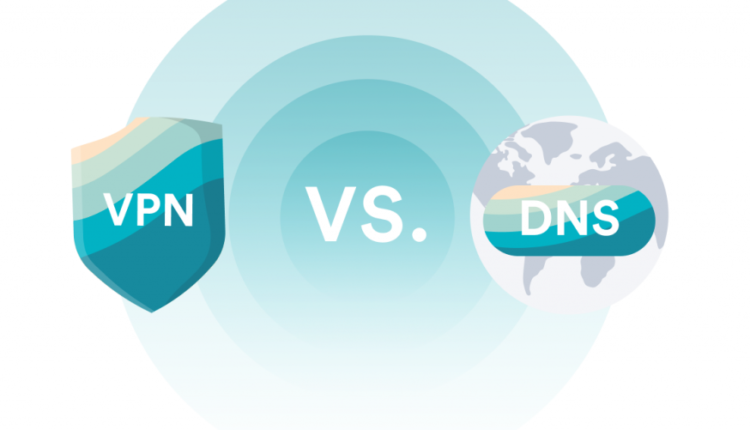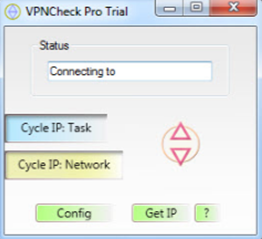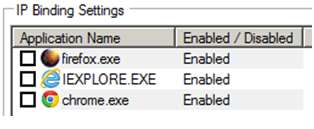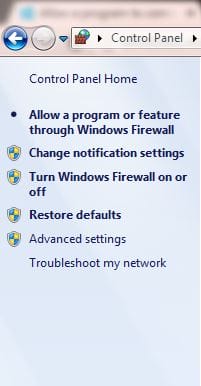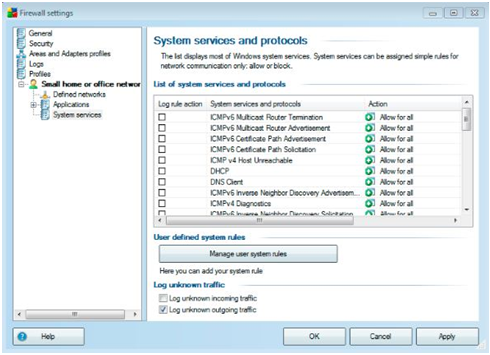7 varmaa tapaa estää VPN DNS -vuoto
DNS-vuodot VPN-palvelussa ovat yksi pahimmista asioista, joita sinulle voi tapahtua. Luotettavien VPN-verkkojen oletetaan suojaavan sinua kaikilta vuodoilta. Jos et ole turvassa tietosuojavuodoilta edes VPN:n päälle kytkemisen jälkeen, mitä järkeä VPN:n käyttämisessä on ollenkaan?
Valitettavasti monilla markkinoiden huonolaatuisilla VPN-verkoilla on vuotava DNS, mikä jättää sinut verkkoon. Vuotavan VPN:n käyttäminen on jopa vaarallisempaa kuin Internetin käyttäminen ilman VPN:ää, koska siinä tapauksessa olet ainakin tietoinen yksityisyytesi vuotamisesta.
Mutta kun VPN on käytössä, luulet luonnollisesti olevasi turvassa online-uhkilta ja yksityisyytesi on ennallaan, kun VPN itse asiassa vuotaa DNS-verkkoasi ja vaarantaa yksityisyytesi selkäsi takana.
Onneksi on olemassa tapoja estää DNS-vuodon. Tässä artikkelissa aion selittää seitsemän tapaa varmistaa, että VPN ei vuoda DNS:ää.
Suorita DNS-vuototesti
On olemassa useita työkaluja, joilla voit suorittaa yksinkertaisen DNS-vuototestin. Napsauta tästä tarkistaaksesi, vuotaako DNS VPN:n käytön aikana .
Heti kun testi on valmis, voit havaita DNS-vuodot. Jos näet todellisen sijaintisi tai Internet-palveluntarjoajallesi kuuluvan paikkasi VPN-palvelimen sijaintipaikan sijasta, olet DNS-vuodon uhri.
7 tapaa DNS-vuotojen suojaamiseen
Jos olet havainnut DNS-vuodon järjestelmässäsi ollessasi yhteydessä VPN-verkkoon, sinun ei tarvitse huolehtia, sillä nämä seitsemän menetelmää auttavat sinua estämään DNS-vuodon aina:
1 Käytä VPN:ää DNS-vuotosuojausvaihtoehdon kanssa
Yksinkertaisin tapa estää DNS-vuodot on hankkia sisäänrakennettu DNS-vuodosuojausvaihtoehto. Tämä tehokas ominaisuus valvoo aktiivisesti käyttäjien DNS-pyyntöjä ja varmistaa, että pyynnöt välitetään VPN DNS-palvelimen kautta. Voit tarkistaa VPN-vuodonsuojausominaisuuden asetuksista. Mene vain sen asetuksiin ja etsi vaihtoehto DNS-vuodon estämiseksi.
Kun löydät vaihtoehdon, merkitse se aktivoituaksesi suojautuaksesi DNS-vuodoilta. Nauttia!
2 VPNCheck – Pro-versio
VPNCheck (Pro-versio) tarjoaa DNS-vuodon korjauksen. Se suojaa käyttäjiä DNS-vuodoilta, identiteettivarkauksilta ja tietojen tiedustelulta. Voit yksinkertaisesti ladata VPNCheck – Pro -version heidän viralliselta verkkosivustoltaan ja noudattaa näitä yksinkertaisia ohjeita:
- Asenna ja suorita ohjelma
- Napsauta pääikkunassa "Config".
- "DNS-vuotojen korjaus" -ruudun "Config" Windowsin valintamerkistä. Voit listata ohjelmia, kuten Utorrentin, jotta jos VPN-yhteys epäonnistuu, Internet-palveluntarjoaja ei voi valvoa online-toimintaasi
- Palaa nyt takaisin pääikkunaan ja aloita aktivoimalla "Kierrä IP-tehtävä" ja "Kierrä IP-verkko". Nauti DNS-vuodosta vapaasta kokemuksesta!
3 Poista Teredo käytöstä
Teredo in Windows on siirtymätekniikka, joka mahdollistaa tiedonsiirron kahden IP-protokollan "IPv4" ja "IPv6" välillä. Protokollat ovat Internetissä, mutta joskus ne tarvitsevat Teredon kaltaista siirtymätekniikkaa kommunikoidakseen. Mutta valitettavasti Teredo voi aiheuttaa DNS-vuotoja.
Poista Teredo käytöstä suorittamalla seuraavat helpot vaiheet:
- Avaa komentokehote ja kirjoita tämä komento:
netsh-liitäntä teredo asettaa tila pois käytöstä
- Nyt olet onnistuneesti poistanut Teredon käytöstä. Jos päätät ottaa Teredon käyttöön jossain vaiheessa tulevaisuudessa, aktivoi se uudelleen kirjoittamalla seuraava rivi komentoriville:
netsh-liitäntä teredo set state type=default
4 DNS-palvelimen manuaalinen asennus
DNS-palvelimen manuaalinen asennus on yksinkertaisin tapa päästä eroon DNS-vuodoista. Seuraavat vaiheet auttavat sinua pääsemään eroon DNS-vuodoista määrittämällä DNS-palvelimen manuaalisesti järjestelmääsi:
Poista VPN-vuotojen suojausominaisuus käytöstä.
Siirry kohtaan Ohjauspaneeli > Verkkoasetukset > Verkkoyhteydet.
Napsauta hiiren kakkospainikkeella käyttämääsi verkkosovitinta ja napsauta sen ominaisuuksia.
Valitse luettelosta Internet Protocol Version 4 (TCP/IPV4) ja napsauta ominaisuuksia.
Napsauta valintanappia "Käytä seuraavaa DNS-palvelinosoitetta". Anna seuraava DNS-palvelimen osoite:
Ensisijainen DNS: 209.222.18.222
Vaihtoehtoinen DNS: 209.222.18.218
Olet valmis. Nauttia!
5 Estä ei-VPN-liikenne
Suositeltava tapa estää DNS-vuoto on käyttää VPN:ää, jossa on IP-sidosominaisuus, kuten "Piilota perseeni". Sen avulla voit valita tiettyjä sovelluksia, jotka vaihtavat tietoja suojatun, salatun tunnelin kautta. Jos käyttäjä yrittää käyttää valittuja sovelluksia ilman VPN:ää, sovellus ei pääse Internetiin.
6 Määritä palomuuri
Palomuurin määrittäminen estämään kaiken muun kuin VPN-liikenteen suojaa sinua DNS-vuotojen todennäköisyydiltä. Palomuuri tulee Windowsin ominaisuutena. Voit määrittää Windowsin palomuurin manuaalisesti seuraavien vaiheiden avulla:
- Siirry Ohjauspaneeliin.
- Napsauta Windowsin palomuuria.
- Vasemmassa ruudussa näet vaihtoehdon "Salli ohjelma tai ominaisuus Windowsin palomuurin kautta". Käytä tätä ominaisuutta estääksesi kaiken ei-VPN-liikenteen ja olet valmis!
7 Käytä virustorjuntaa
Kunnollinen virustorjunta, kuten AVG, tarjoaa palomuurin, joka estää kaiken ei-toivotun verkkoliikenteen. Tämä menetelmä on helppo ja samanlainen kuin Windowsin palomuurin manuaalinen määrittäminen (mainittu yllä). Virustorjuntapalomuurin avulla voit estää kaiken ei-VPN-liikenteen ja varmistaa, että Internet-palveluntarjoajan DNS-palvelinta ei käytetä ollenkaan.
Viimeiset sanat
Online-vapaus on jokaisen käyttäjän oikeus. Eri vakoilutoimistot, mukaan lukien NSA ja GCHQ, jotka tarkkailevat aktiivisesti Netizenin henkilökohtaisia tietoja, VPN takaa luotettavan online-tietosuojan ja anonymiteetin käyttäjille. Tiettyjen Windowsin virheiden vuoksi DNS-vuoto kuitenkin neutraloi VPN:n edut. Mutta yllä luetellut 7 tapaa DNS-vuotosuojaukseen suojaavat sinua DNS-vuodoilta aina, joten pysyt turvassa verkossa.